Telegram di Linux Mint
Di dunia internet saat ini, privasi dan keamanan adalah salah satu prioritas utama. Ini adalah fakta yang terkenal bahwa raksasa teknologi, sebagai imbalan atas layanan gratis mereka, mengumpulkan data pengguna dan menggunakannya untuk tujuan bisnis. Selain itu, ada beberapa kebocoran data yang benar-benar menjijikkan yang benar-benar mengguncang dunia.
Itu sebabnya untuk orang-orang yang peduli privasi dan penggemar privasi, Telegram adalah pilihan yang sangat baik. Jika Anda tertarik dengan privasi dan keamanan percakapan yang lebih kuat, pertimbangkan Telegram. Telegram sangat yakin bahwa ada kontes cracking dengan hadiah uang $300.000!
Berikut adalah beberapa fitur yang ditawarkan Telegram.
- Privasi: Pesan sangat dienkripsi. Mereka dapat dikonfigurasi untuk menghancurkan diri sendiri. Implementasi enkripsi ujung ke ujung yang kuat dengan fitur "Obrolan rahasia".
- Enkripsi: Telegram menggunakan AES simetris 256-bit dan enkripsi RSA 2048-bit. Adapun pertukaran kunci, ia menggunakan algoritma pertukaran kunci aman Diffie-Hellman. Pelajari lebih lanjut tentang enkripsi Telegram.
- Multi-platform: Telegram tersedia untuk platform desktop (Windows, Linux dan Mac OS X) dan seluler (Android, iOS).
- Harga: Telegram gratis. Sampai sekarang, proyek ini didanai oleh sumbangan dari individu tertentu (lihat lebih lanjut).
Jika Anda tertarik dengan detail lebih lanjut, saya sarankan untuk memeriksa Telegram FAQ. Ini adalah dokumentasi yang kuat di Telegram.
Siap? Mari kita mulai menginstal Telegram!
Instal Telegram di Linux Mint
Telegram dapat dinikmati dari browser. Namun, lebih nyaman memiliki klien desktop desktop. Dalam kasus Linux Mint, ada beberapa cara kita dapat mengambilnya. Klien desktop Telegram tersedia langsung dari server paket. Ini juga tersedia sebagai paket snap dan flatpak.
Mari kita periksa menginstal Telegram.
Instal Telegram dari server paket
Telegram tersedia langsung dari server paket Ubuntu. Linux Mint adalah distro berbasis Ubuntu, jadi ia juga menggunakan server paket Ubuntu sebagai sumber untuk paketnya. Untuk mengambil Telegram, yang harus kita lakukan adalah mengeluarkan perintah ke manajer paket APT.
Jalankan terminal dan perbarui cache APT terlebih dahulu.
$ sudo apt update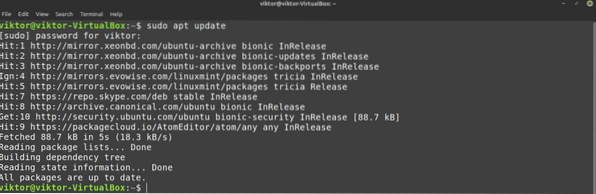
Sekarang, instal Telegram.
$ sudo apt install telegram-desktop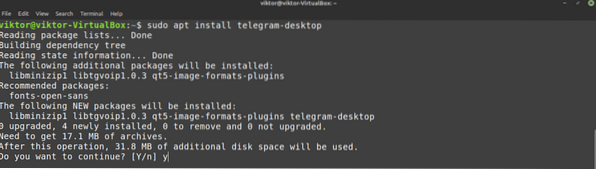
Instal snap Telegram
Snap, dalam praktiknya, adalah paket Linux universal. Mengingat dukungan snappy (manajer paket snap), paket snap dapat diinstal pada semua distro Linux. Pelajari selengkapnya tentang snap.
Linux Mint tidak datang dengan pra-instal yang tajam. Namun, jika Anda sudah memiliki snappy set, maka langsung ke langkah instalasi snap Telegram. Jika tidak, ikuti.
Instal snappy dengan menjalankan perintah berikut di terminal.
$ sudo apt update && sudo apt install snapd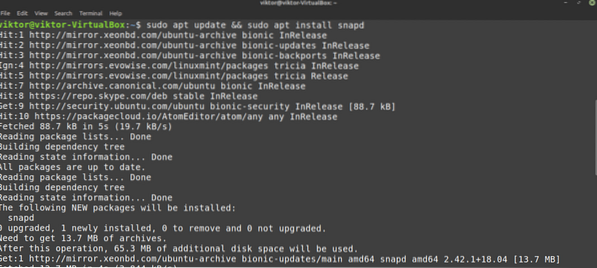
Sekarang, instal snap "inti".
$ sudo snap instal inti
Mulai ulang layanan snap agar perubahan berlaku.
$ sudo systemctl restart snapd
Sekarang, sistem siap untuk menginstal snap Telegram.
$ sudo snap instal telegram-desktop
Instal Telegram flatpak
Sama seperti snap, flatpak juga merupakan paket Linux universal. Selama manajer paket flatpak didukung, paket flatpak dapat diinstal dan digunakan di semua distro Linux. Fungsionalitas dan penggunaannya sedikit berbeda dari snap tetapi pada prinsipnya, keduanya sama.
Untungnya, Linux Mint hadir dengan manajer paket flatpak yang sudah diinstal sebelumnya. Namun, jika, karena alasan tertentu, Anda telah menghapus pengelola paket flatpak, mari kita lihat cara menginstalnya.
$ sudo apt update && sudo apt install flatpak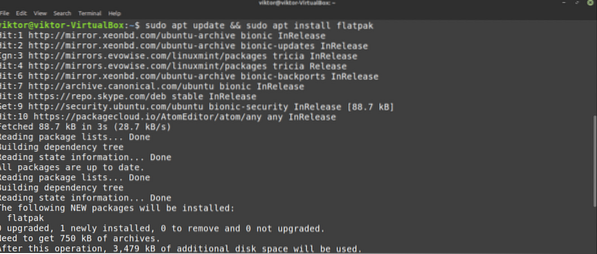
Sekarang, kita perlu menambahkan repositori Flathub. Flathub adalah toko resmi untuk flatpak.
$ flatpak remote-add --if-not-exists flathubhttps://flathub.org/repo/flathub.flatpakrepo

Flatpak siap mengambil paket dari Flathub. Perintah selanjutnya akan menginstal Telegram langsung dari Flathub.
$ sudo flatpak install flathub org.telegram.Desktop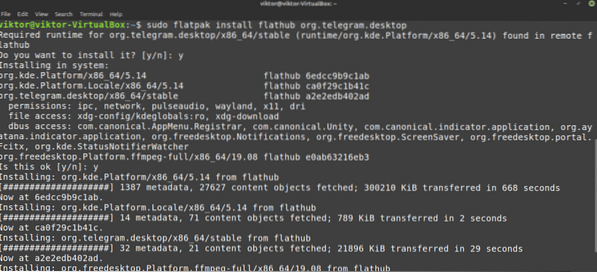
Menggunakan Telegram
Sekarang Telegram sudah terinstal, saatnya untuk memulai! Luncurkan Telegram dari menu.
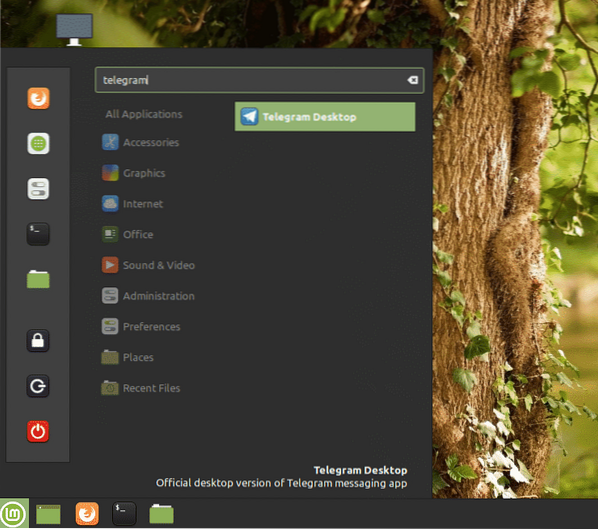
Halaman selamat datang Telegram akan muncul. Klik “MULAI PESAN”.
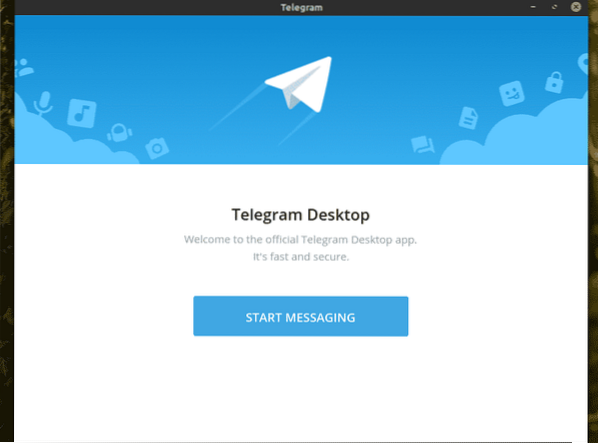
Dengan asumsi Anda sudah memiliki akun Telegram, saatnya untuk masuk. Telegram menggunakan nomor ponsel sebagai sarana utama untuk pembuatan akun. Masukkan nomor ponsel Anda untuk melanjutkan.
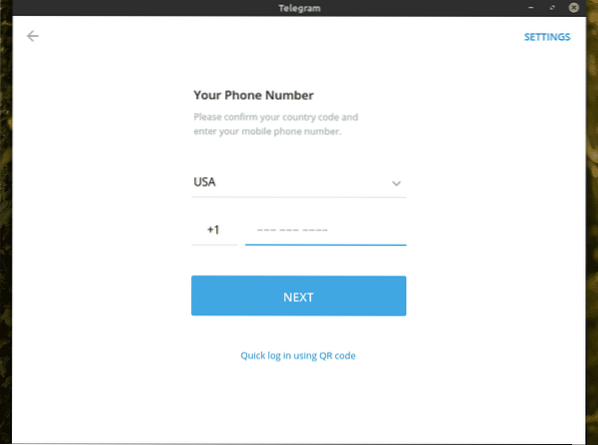
Kode akan dikirim ke nomor ponsel Anda. Gunakan kode untuk memverifikasi bahwa Anda adalah pemilik akun ini.
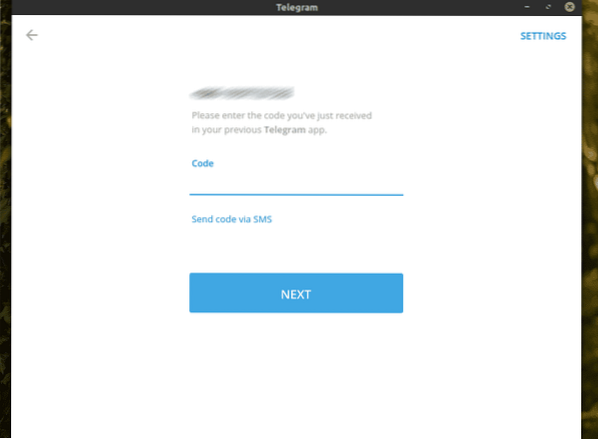
Voila! Telegram siap melayani Anda!
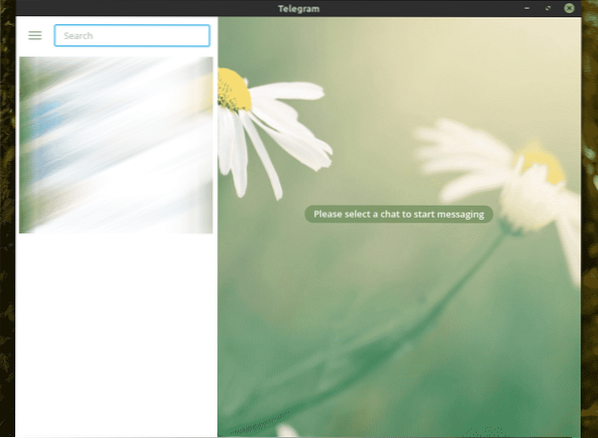
Sekarang, saya pribadi menyarankan untuk memeriksa pengaturan Telegram. Ada beberapa opsi privasi yang sangat menarik yang harus Anda pertimbangkan untuk dicoba. Buka Pengaturan >> Privasi dan Keamanan.
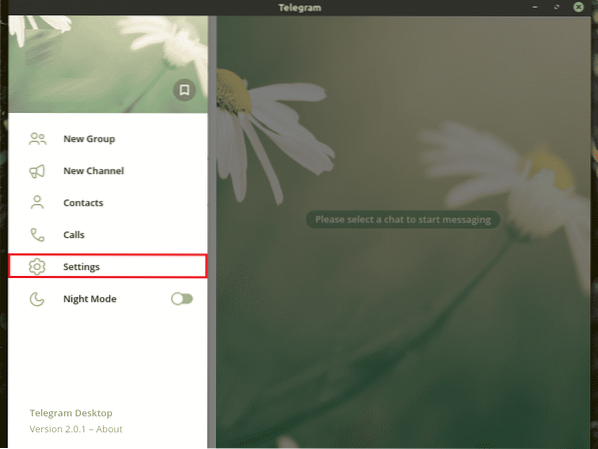
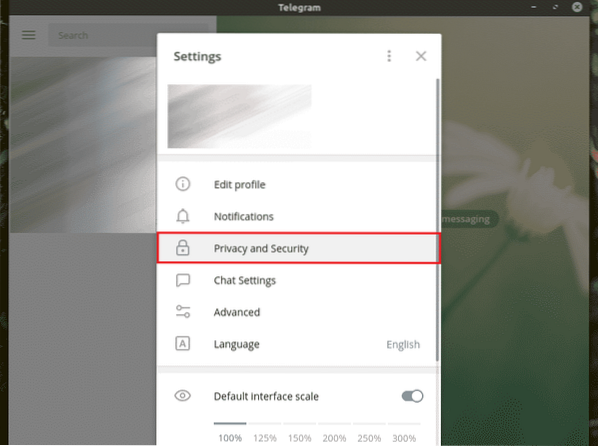

Pikiran terakhir
Sering kali, Telegram dianggap sebagai alternatif langsung untuk WhatsApp. Untuk orang-orang yang peduli dengan privasi di luar sana, itu bisa jadi. Saya pribadi juga penggemar berat Telegram karena fitur keamanannya. Telegram menawarkan kontrol penuh atas apa yang Anda katakan dan bagikan.
Berkat Telegram API, Anda memiliki kebebasan memilih lebih dari klien resmi. Franz adalah aplikasi perpesanan all-in-one yang mendukung banyak platform, misalnya, WhatsApp, Telegram, Slack, WeChat, Skype, Messenger dan banyak lagi! Jelajahi Franzo.
Nikmati!
 Phenquestions
Phenquestions


